Analiz verilerinizi ekleme ve yönetme
Qlik Cloud Analytics içindeki alanlarınıza veri kaynaklarınızdan veri dosyaları ve bağlantılar ekleyebilirsiniz. Siz veya başka kullanıcılar daha sonra bunları uygulamalara ve komut dosyalarına veri eklemek için kullanabilir.
Uygulamalar ve komut dosyaları veri kaynakları gerektirir. Qlik Cloud Analytics aşağıdaki veri kaynağı türlerini destekler:
-
Veri kümeleri: Qlik Cloud içinde saklanan Qlik Sense hedefine veri dosyaları yükleyebilirsiniz. Qlik Sense, karşıya yüklenen veri dosyalarına otomatik olarak ek bir meta veri katmanı ekleyerek veri kümeleri oluşturur. Ayrıca mevcut veri bağlantılarından tablolar için de veri kümeleri oluşturabilirsiniz.
Veri kümesine eklenen meta veriler, katalogda verilerinizi yönetmek için, katalog araçları ve diğer kaynaklar da dahil ek Qlik Sense araçları kullanmanızı sağlar. Katalog kullanma hakkında daha fazla bilgi için bk. Katalog araçlarıyla verilerinizi anlama.
Qlik Sense aşağıdaki dosya türlerini destekler:
-
Metin dosyaları: Alanlardaki veriler, virgül, sekme veya noktalı virgül gibi sınırlayıcılarla ayrılmalıdır. Örneğin: virgülle ayrılmış değişken (CSV) dosyaları.
- HTML tabloları
-
Excel dosya
Bilgi notuParola korumalı Excel dosyalarından veya Excel Binary Workbook dosyalarından (.xlsb) veri yükleyemezsiniz.Daha fazla bilgi için şuraya bakın: Microsoft Excel elektronik tablolarından veri yükleme.
-
XML dosya
-
Qlik yerel QVD ve QVX dosyaları
Daha fazla bilgi için şuraya bakın: QVD dosyalarıyla çalışma.
-
Apache Parquet dosyaları
Daha fazla bilgi için şuraya bakın: Apache Parquet dosyalarıyla çalışma.
-
JSON dosya
Daha fazla bilgi için şuraya bakın: JSON dosyalarıyla çalışma.
- Sabit kayıt uzunluğu dosyaları
-
Data Interchange Format (DIF) dosyaları: DIF dosyaları yalnızca veri yükleme düzenleyicisi ile yüklenebilir.
-
Coğrafi veri dosyaları:
-
GEOJSON
-
ESRIJSON
-
GML
-
KML
-
SHPZIP
-
DXF
-
-
QlikView komut dosyaları (QVS)
Qlik Cloud içinde farklı dosya türlerini veri kümesi olarak ekleyebileceğiniz yerlerin bir özeti için bk. Qlik Cloud içinde veri kümesi desteği.
Veri dosyaları en fazla 100 GB olabilir. Ancak çok büyük dosyaları (6 GB üzeri) karşıya yüklerken altyapı kapasitesi ile ilgili kısıtlamalar yaşayabilirsiniz. QVD dosyalarını altyapıya yüklemek için gereken bellek kullanımı nedeniyle QVD veri dosyaları ile bu kısıtlamalarla karşılaşılması daha olasıdır. Mevcut kapasiteyi artırma hakkında daha fazla bilgi için bk. Büyük uygulama desteği.
-
-
Veri bağlantıları: Bağlantılar, veritabanı veya uzakta saklanan dosyalar gibi harici veri kaynaklarından uygulamalara veri getirmenize izin verir. Bağlantılardan veri kümeleri oluşturabilirsiniz. Desteklenen veri kaynakları hakkında daha fazlası için bkz. Qlik Sense SaaS içindeki veri kaynakları.
-
Veri ürünleri: Yeni bir uygulamada kullanılacak bir veri ürünü için veri pazar yerine göz atabilirsiniz. Veri ürünleri, birden fazla veri kümesinin gruplanmasıdır, bu da ortak bir etki alanıyla ilişkili bir veri setinin tamamını bir işlemde yükleyebileceğiniz anlamına gelir. Daha fazla bilgi için şuraya bakın: Working with data products.
Veri kümesi'ni ve ardından Veri kümesi veya Veriye bağlan'ı seçerek Oluştur sayfasında veri kümeleri ve veri kaynakları ekleyin. Eklendikten sonra bunlar kendi alanlarında Veri kaynakları'ndan yönetilebilir. Daha fazla bilgi için bk. Analiz verilerinizi ekleme ve yönetme.
Veri kümeleri ve bağlantılar uygulamalarda Veri yöneticisi, Veri yükleme düzenleyicisi, veya veri kataloğu ile kullanılabilir. Veri kümeleri veya veri kaynaklarına bağlantılar ayrıca Veri yöneticisi veya Veri yükleme düzenleyicisi ile bir uygulamanın içinde de eklenebilir. Veri yöneticisi, Veri yükleme düzenleyicisi veya veri kataloğu ile veri kümeleri ve bağlantılar üzerinde çalışma hakkında bilgi için bkz:
Veri kümeleri ve bağlantılar, Komut dosyası kodu ile komut dosyalarında kullanılabilir. Veri kümeleri veya veri kaynaklarına bağlantılar ayrıca Düzenleyici'de bir komut dosyasının içinde de eklenebilir. Komut dosyalarıyla çalışma hakkında daha fazla bilgi için bk. Katalogda komut dosyaları üzerinde çalışma.
Veri kümeleri ve veri kaynaklarına bağlantılar ayrıca Veri yöneticisi ve Veri yükleme düzenleyicisi içinde, bir uygulama üzerinde çalışılırken de eklenebilir. Daha fazla bilgi için bkz:
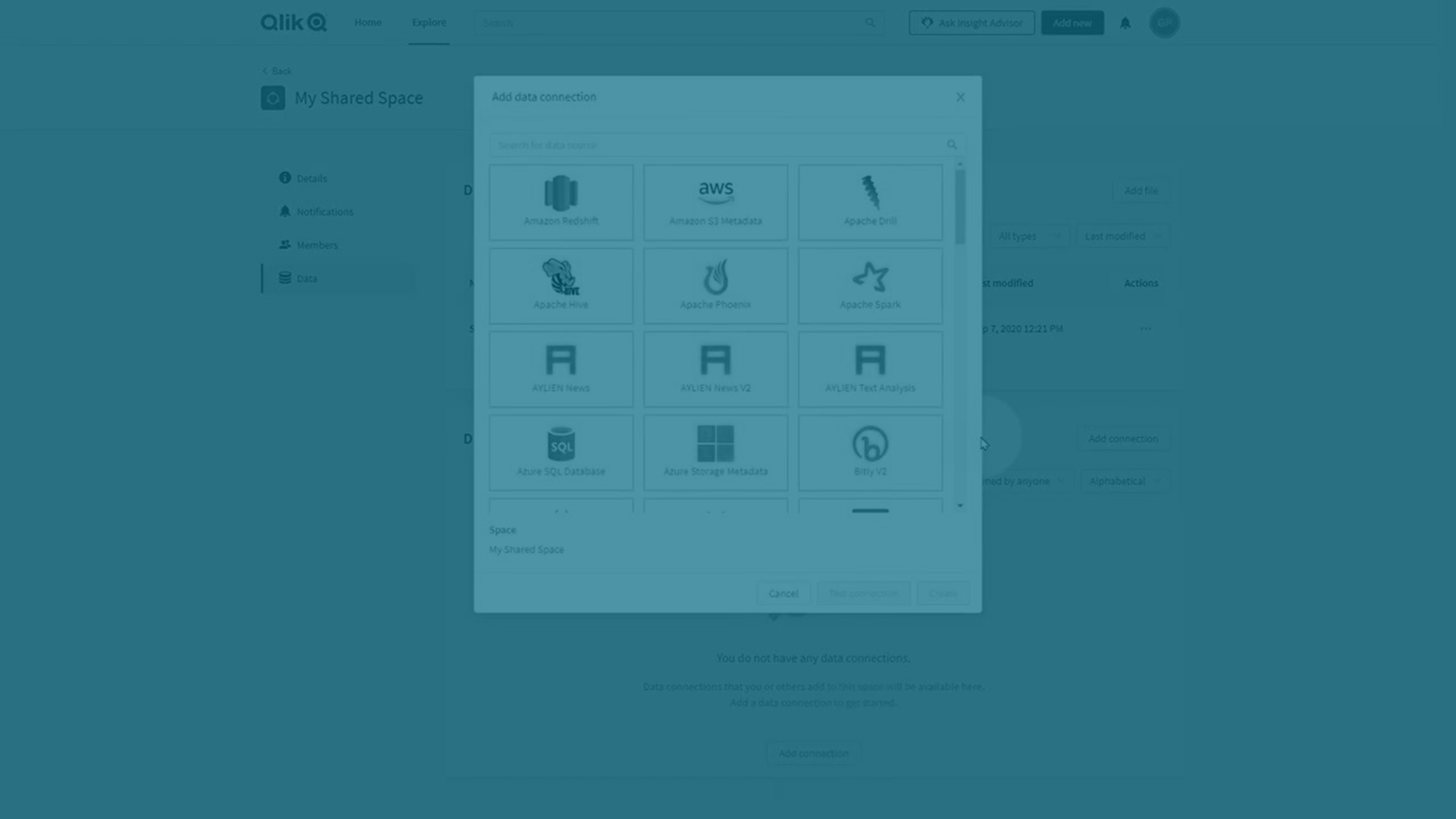
Veri ve alanlar
Veri kümeleri ve bağlantılar eklerken bir hedef alan seçmelisiniz. Alanlar; kişisel alanınız gibi özel veya paylaşılan veya yönetilen alanlar gibi başka kullanıcıların da olduğu toplu alanlar olabilir. Paylaşılan veya yönetilen alanlara veri kaynakları eklemek, başka kullanıcıların verilerinize erişmesine ve bu verileri kendi uygulamalarında kullanmasına izin verir. Veriye erişim, farklı alan kullanıcıları için alan izinleri aracılığıyla kontrol edilebilir. Alanlar hakkında daha fazla bilgi için bk. Alanlarda çalışma.
Bir alandaki veri kümelerini veya bağlantıları Alan ayarları öğesine tıklayıp Veri dosyaları'nı ya da Bağlantılar'ı seçerek yönetebilirsiniz.
Kiracınızda kullanmak istediğiniz şirket içi veri kaynaklarınız varsa Qlik DataTransfer kullanarak bunları alanlara yükleyebilirsiniz. Daha fazla bilgi için bk. Qlik DataTransfer ile şirket içi verileri yükleme.
Veri kümelerini ekleme ve yönetme
Katalogdan kullanmak için veri kümelerini ekleyebilir veya yönetebilirsiniz. Aşağıdaki veri kümesi türlerini oluşturabilirsiniz:
-
Veri kümelerini Qlik Cloud içinde yerel olarak depolanan veri dosyaları olarak ekleyin. Yerel olarak depolanan veri kümelerini birkaç şekilde ekleyebilirsiniz. Örneğin Analiz etkinlik merkezinden veya bir alanı yönetirken Veri dosyaları bölümünden.
Veri kümelerini Qlik Cloud içinde depolanan yerel dosyalar olarak ekleme
-
Harici veri bağlantılarından veri kümeleri ekleyin. Veriler katalogdan kullanılabilir, ancak Qlik Cloud içinde depolanmaz.
Veri bağlantılarını ekleme ve yönetme
Veri bağlantılarını şunlar gibi çeşitli şekillerde oluşturabilirsiniz:
-
Analiz etkinlik merkezinden.
-
Bir alanı yönetirken Bağlantılar bölümünden.
-
Bir uygulamada çalışırken Veri yükleme düzenleyicisi veya Veri yöneticisi bölümünden.
Daha fazla bilgi için bk. Veri bağlantıları ekleme ve Veri bağlantılarını yönetme.
